Win10怎么使用自帶虛擬機安裝win7系統(tǒng)?
相信許多小伙伴在使用電腦的時候,由于工作的需要需要安裝win7系統(tǒng),但是有的時候又需要使用Win10系統(tǒng),這要怎么辦呢?其實我們可以安裝使用Win10系統(tǒng)自帶的虛擬機創(chuàng)建win7系統(tǒng)。下面小編就為大家講解一下詳細的使用方法吧!
操作方法:
1、首先,打開系統(tǒng)“控制面板”,安裝有類似開始菜單軟件可以快速進入;

2、建議將查看方式改為“小圖標”,點擊進入“程序和功能”設置項;

3、跳轉(zhuǎn)進入程序和功能,點擊左側(cè)“啟用或關(guān)閉Windows 功能”,在彈出的“Windows 功能”菜單上,勾選“Hyper-v”,然后確定;

4、等待系統(tǒng)設置完成,需要重新啟動才能完成安裝所有請求的更改;
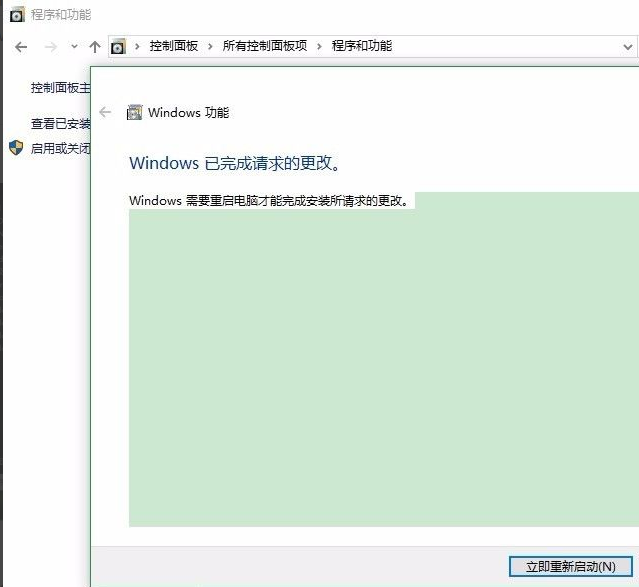
5、重啟后,在開始菜單Windows 管理工具下打開“Hyper-v管理器”。新建虛擬機前準備好Win7 官方原版系統(tǒng)鏡像;
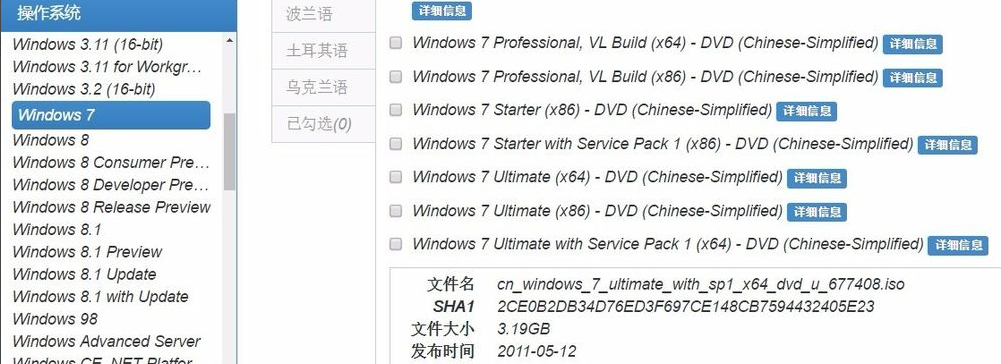
6、新建虛擬機,按照向?qū)е鸩皆O置即可,相比其他虛擬機操作非常簡單。在安裝選項這一步,選擇“從可啟動的。。安裝操作系統(tǒng)”,瀏覽至所下載Win7 鏡像;
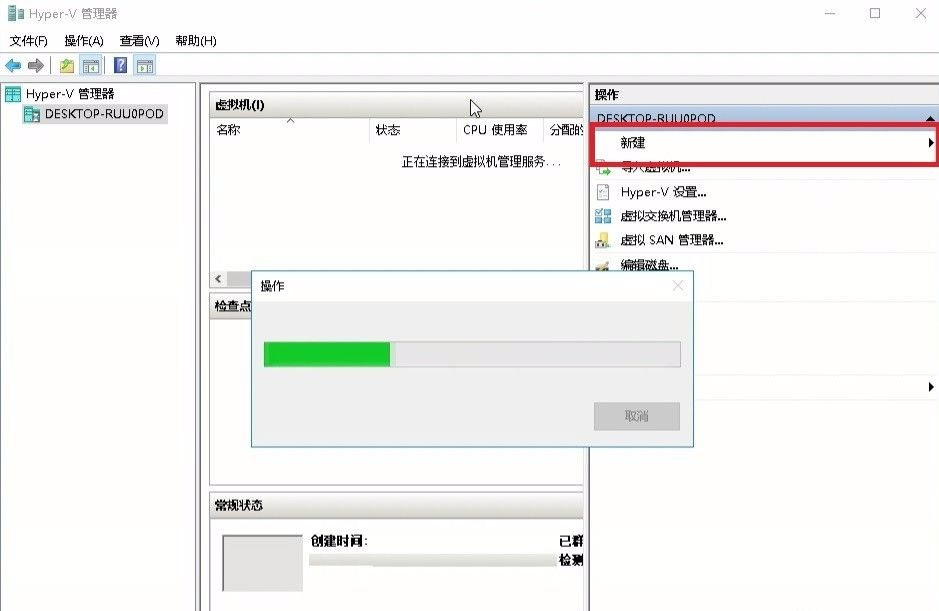

7、完成新建虛擬機,啟動該虛擬機,進入Win7 安裝過程,然后按照步驟來即可。

以上就是win10自帶虛擬機安裝win7系統(tǒng)的詳細步驟啦,希望能幫助到大家。
相關(guān)文章:
1. Win7系統(tǒng)如何自定義修改鼠標指針樣式?2. Win10系統(tǒng)不能調(diào)整任務欄大小怎么辦?Win10系統(tǒng)不能調(diào)整任務欄大小的解決方法3. Win10系統(tǒng)hyper-v與vmware不兼容怎么辦?4. Win11分辨率調(diào)到了推薦但還是有黑邊的解決方法5. 基于 Ubuntu 的 elementary OS 7 版本發(fā)布 附官方下載6. 每次重啟Win7系統(tǒng)后打印機都顯示脫機該怎么辦?7. Win7純凈版沒有USB驅(qū)動怎么辦?Win7系統(tǒng)沒有USB驅(qū)動解決教程8. 蘋果 macOS 13.2 開發(fā)者預覽版 Beta 2 發(fā)布9. Win7旗艦版qq語音對方聽不到我的聲音怎么辦?10. Win7窗口最大化后看不到任務欄怎么辦?Win7窗口最大化后看不到任務欄的解決方法

 網(wǎng)公網(wǎng)安備
網(wǎng)公網(wǎng)安備